如果我們有多個 PDF,打算將其合併為一個 PDF。例如,您收集了設備不同測試讀數的多份報告,並且可能想要將它們合併為一份報告。同樣,還有許多其他場景可能需要組合或合併 PDF。 PDF合併工具很多,PDF Joiner就是其中之一。因此,本文將對 PDF Joiner 進行一次全面的回顧,重點介紹其功能、步驟、用戶評論等。
第 1 部分:PDF Joiner概述
PDF Joiner 傾向於提供一種即時合併多個文件的無縫方式。讓我們在本節中更深入地了解 PDF Joiner。
什麼是 PDF 合併器?它能做什麼?
PDF Joiner 是一款基於 Web 的工具,可讓您一次將最多 20 個 PDF 和影像檔案合併為一個 PDF 檔案。它提供了一個拖放介面,可以簡單地上傳檔案以進行合併和下載。
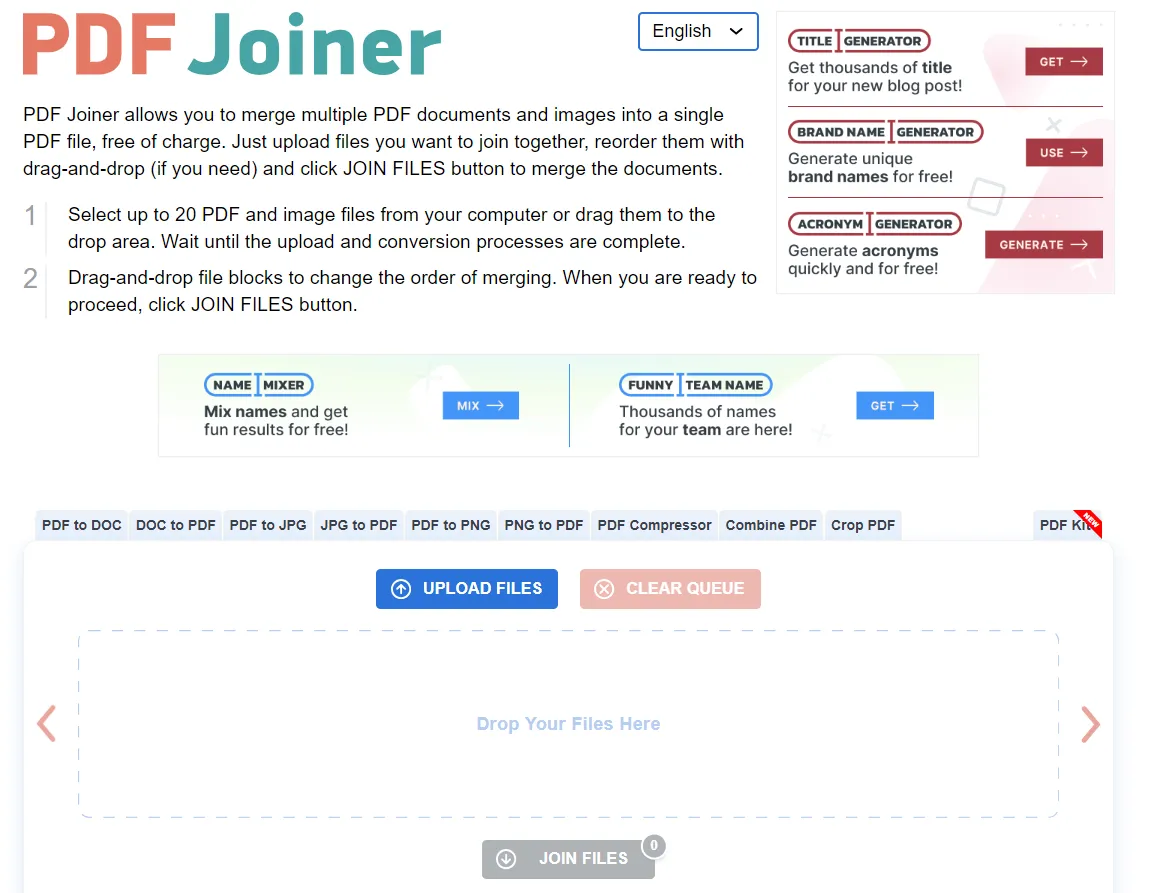
您所要做的就是訪問 PDF Joiner 網站,上傳 PDF 和圖像文件,然後下載單一合併的 PDF 文件。但是,它不提供合併後更改文件順序的選項。相較之下,UPDF是另一個PDF合併工具,它允許我們合併更多的PDF,甚至在合併後也可以重新排列頁面。因此,如果您想要更強大的 PDF 合併體驗,請嘗試UPDF 。
Windows • macOS • iOS • Android 100% 安全性
PDF合併器是免費的嗎?
是的,PDF Joiner 可以免費使用。但是,上傳限制為 20 個檔案。這意味著,如果要合併的文件超過 20 個,則必須多次執行該程序。您必須先合併 20 個文件,然後使用該合併文件並合併其餘文件。
PDF Joiner 使用安全嗎?
這取決於。根據 PDF Joiner,該工具會在 60 分鐘後刪除所有轉換和上傳。從更廣泛的角度來看,出於安全考慮,不建議在線上傳敏感文件,即使是合併。始終存在資料外洩或未經授權存取的風險。事實上,網路犯罪分子可能會利用該工具中的任何漏洞來存取用戶上傳的檔案。
儘管 PDF Joiner 線上工具聲稱是一款安全工具,但網路世界的意外性質和不斷增長的網路攻擊敲響了人們保持謹慎的警報。
PDF 合併器如何運作?
PDF Joiner 非常易於使用。其最簡單的介面使任何人都可以輕鬆使用線上工具並合併 PDF 和圖像。以下步驟反映如何使用 PDF Joiner 合併 PDF:
- 請打開網站 https://pdfjoiner.com/。
- 拖放要合併的 PDF 和圖像檔案。或者,點擊“上傳檔案”來選擇檔案。
- 文件上傳後,點選「加入檔案」按鈕。
- 等待合併完成。完成後,合併的 PDF 檔案將自動下載。
這樣,PDF Joiner 線上工具就可以讓您輕鬆、即時地合併 PDF 和影像。
PDF合併器的使用者評論
查看 PDF Joiner 的用戶評論,我們可以看到用戶認可 PDF Joiner 無縫且快速地合併 PDF 的方式。使用者喜歡 PDF Joiner 的原因如下:
- 方便使用
- 免費工具
- 快速合併
- 支援 PDF 和圖像
然而,也有使用者對 PDF Joiner 存在一些疑慮,如下:
- 一次限制 20 個文件
- 線上威脅和漏洞的風險
- 沒有重新排列合併 PDF 頁面的選項
因此,關於 PDF Joiner 的評價褒貶不一。這主要取決於用戶打算如何使用它。
PDF Joiner效能分析
現在我們已經研究了 PDF Joiner 的所有基礎知識,讓我們對其進行測試並評估其性能。
首先,我們會要求它合併2個PDF文件,看看它的反應速度和合併準確性。因此,我們上傳了這兩個文件並要求它合併它們。
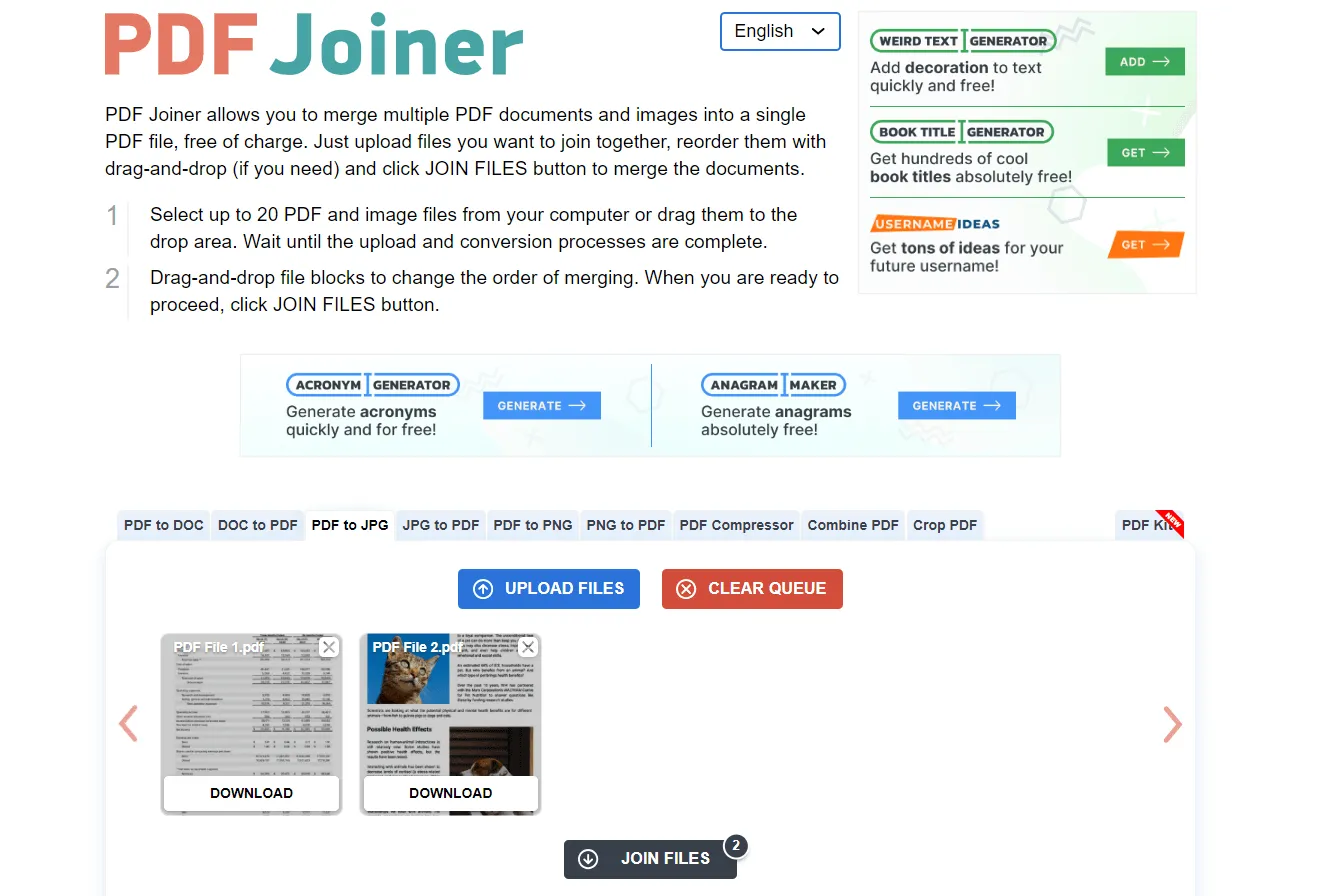
回應速度很快,幾秒鐘之內就下載了合併的檔案。但是,我們希望它允許我們預覽合併的文件或重新排列頁面格式。
接下來,我們要求它合併多個 PDF 和影像文件,看看它完成合併過程的準確性如何。
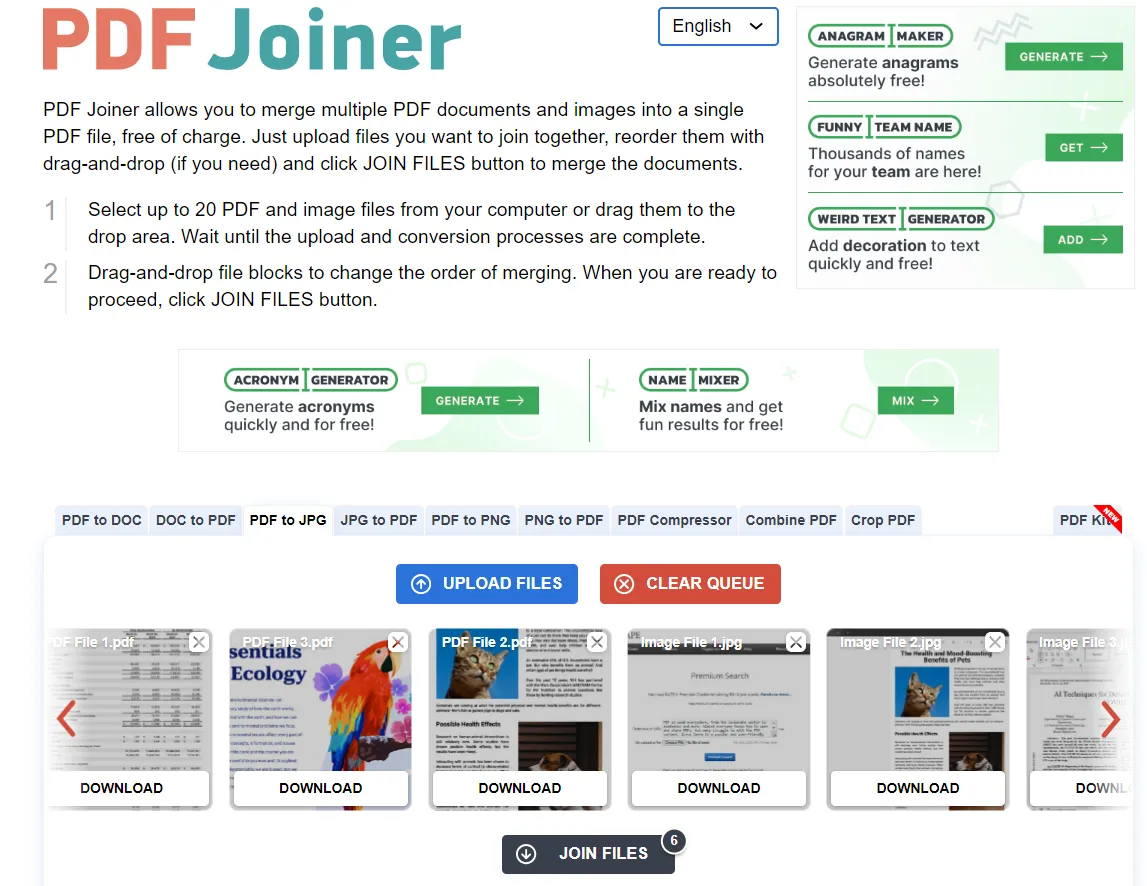
這一次,合併速度很快。當我們打開合併的文件時,我們可以看到它準確地合併了序列中的文件。然而,我們認為圖像檔案的品質有點受到影響。
根據我們的分析,如果您偶爾想要合併 PDF 和圖像文件,我們可以說 PDF Joiner 是最好的工具。但是,如果您想定期合併 PDF 並且文件也很敏感,那麼像 UPDF 這樣的離線合併工具似乎是更好的選擇。請閱讀下一節以了解有關 UPDF 的更多資訊。
第 2 部分:PDF Joiner 的更強大、更穩健的替代方案
PDF Joiner 是一款可以輕鬆、即時在線合併 PDF 的出色工具。然而,它的 20 個檔案限制和基於 Web 的轉換阻礙了它的使用。因此,更好的選擇應該是允許更多文件合併並提供更安全的合併方式。這正是烏幹達人民國防軍所提供的。
UPDF 是一款 AI 智能 PDF 編輯工具,可讓您在一次運行中合併無數 PDF。它提供了專用的「批量合併」功能,可讓您立即選擇數十個 PDF 和圖像並建立一個 PDF。即使您插入 50 多個文件,UPDF 也能夠無縫合併它們。

以下是 UPDF 成為 PDF Joiner 更好、更強大替代品的一些關鍵原因:
- 合併 PDF 檔案更順暢。
- 允許您選擇整個資料夾並將其中的所有文件合併到一個 PDF 中。
- 在合併/組合之前對 PDF 和圖像重新排序。
- 重新排列合併 PDF 的頁面。
- 將影像(PNG、JPG、JPEG 等)合併為一個 PDF。
- 將多個 PDF 插入另一個現有 PDF。
- 不僅是 PDF 合併,還有其他內建功能,例如編輯、註釋、轉換、壓縮和加密 PDF。
- Windows 和 Mac 系統上的離線合併。
UPDF的上述所有功能都體現了其強大而全面的PDF合併功能。請依照以下步驟將多個 PDF 和影像檔案與 UPDF 合併:
步驟 1. 在電腦上下載並啟動 UPDF,然後按一下主儀表板中的「批次」按鈕。
Windows • macOS • iOS • Android 100% 安全性
步驟 2.選擇“合併”選項。
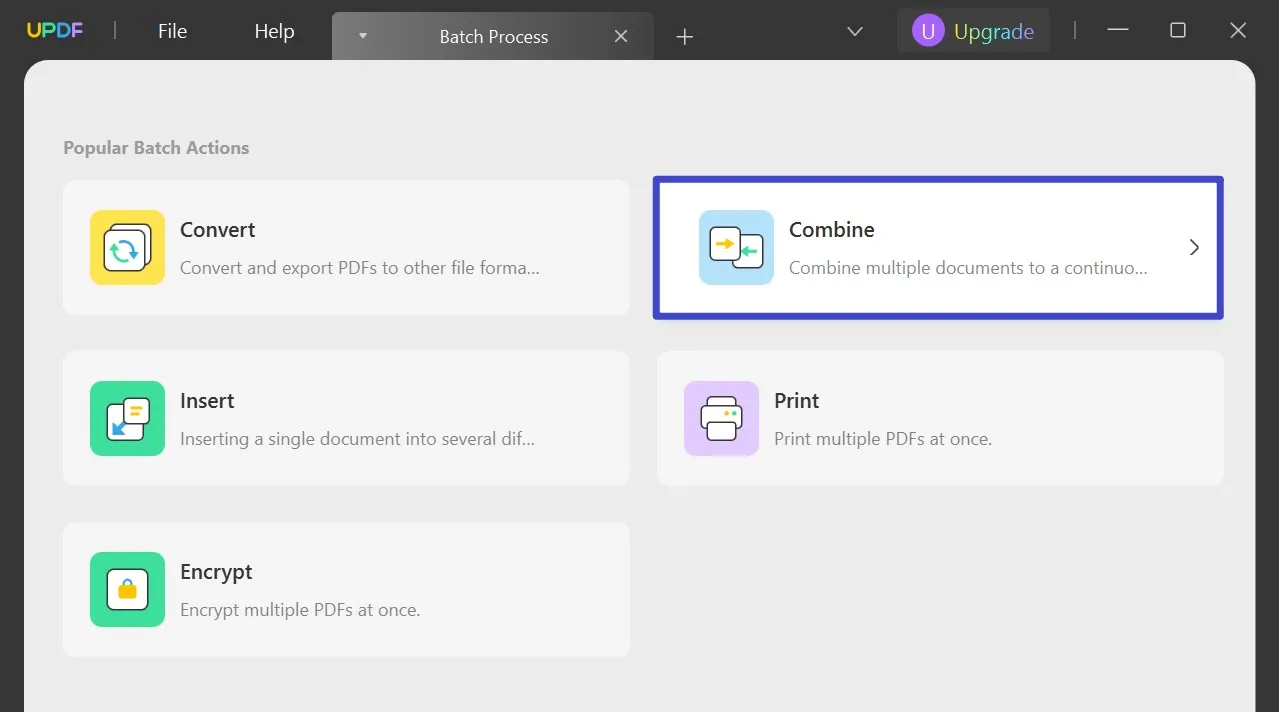
步驟3. 點選「新增檔案」並選擇要合併的所有PDF和影像檔案。
步驟 4. 重新排列檔案(如果需要)並點選「套用」按鈕。

步驟 5. 指定 PC 上要儲存該檔案的位置。
就是這樣!這樣,您就可以輕鬆地使用 UPDF 離線合併數十個檔案。之後,您可以使用 UPDF 開啟合併的 PDF 並進行編輯、註釋、壓縮、轉換或進行其他自訂操作。
Windows • macOS • iOS • Android 100% 安全性
第 3 部分:比較表:PDF Joiner 與 UPDF
| 特徵 | PDF Joiner | UPDF | |
| 文件支援 | √ | √ | |
| JPG | √ | √ | |
| JPGE | √ | √ | |
| PNG | √ | ||
| 文件數 | 每次合併的文件數 | 20 | 超過20 |
| 重新排序文件 | 合併前 | √ | √ |
| 合併後(重新排列頁面) | × | √ | |
| 相容性 | 相容作業系統 | 基於網路 | Windows、Mac、Android 和 iOS |
| 附加功能 | 編輯 | × | √ |
| 註解 | × | √ | |
| 轉換 | × | √ | |
| 壓縮 | × | √ | |
| AI 功能 | √ |
從上面的比較表可以看出,PDF Joiner 和 UPDF 對於合併 PDF 都很有用。然而,UPDF 憑藉其無限的文件數量、離線功能和其他 PDF 編輯功能而在這方面處於領先地位。
結論
PDF Joiner 提供了一種在線合併 PDF 的無縫方式,無需安裝任何軟體。因此,如果您有幾個 PDF 和圖像檔案需要合併,PDF Joiner 線上工具可以很好地完成這項工作。但是,如果您的要求是定期合併 20 多個文件,並且需要安全的方式來合併它們,那麼 UPDF 是最佳選擇。作為一款基於桌面的工具,其無限的文件合併、直覺的介面和先進的 PDF 編輯功能使其成為一款一體化且必備的 PDF 合併和編輯工具。現在就試試看吧!
Windows • macOS • iOS • Android 100% 安全性
 UPDF
UPDF
 Windows
Windows Mac
Mac iPhone/iPad
iPhone/iPad Android
Android UPDF AI 在線
UPDF AI 在線 UPDF 數位簽名
UPDF 數位簽名 PDF 閱讀器
PDF 閱讀器 PDF 文件註釋
PDF 文件註釋 PDF 編輯器
PDF 編輯器 PDF 格式轉換
PDF 格式轉換 建立 PDF
建立 PDF 壓縮 PDF
壓縮 PDF PDF 頁面管理
PDF 頁面管理 合併 PDF
合併 PDF 拆分 PDF
拆分 PDF 裁剪 PDF
裁剪 PDF 刪除頁面
刪除頁面 旋轉頁面
旋轉頁面 PDF 簽名
PDF 簽名 PDF 表單
PDF 表單 PDF 文件對比
PDF 文件對比 PDF 加密
PDF 加密 列印 PDF
列印 PDF 批量處理
批量處理 OCR
OCR UPDF Cloud
UPDF Cloud 關於 UPDF AI
關於 UPDF AI UPDF AI解決方案
UPDF AI解決方案  AI使用者指南
AI使用者指南 UPDF AI常見問題解答
UPDF AI常見問題解答 總結 PDF
總結 PDF 翻譯 PDF
翻譯 PDF 解釋 PDF
解釋 PDF 與 PDF 對話
與 PDF 對話 與圖像對話
與圖像對話 PDF 轉心智圖
PDF 轉心智圖 與 AI 聊天
與 AI 聊天 PDF 轉成 Word
PDF 轉成 Word PDF 轉成 Excel
PDF 轉成 Excel PDF 轉成 PPT
PDF 轉成 PPT 使用者指南
使用者指南 技術規格
技術規格 產品更新日誌
產品更新日誌 常見問題
常見問題 使用技巧
使用技巧 部落格
部落格 UPDF 評論
UPDF 評論 下載中心
下載中心 聯絡我們
聯絡我們











